!请注意,RHEL 6.3 已经是一个相对较旧的版本,因此你可能需要考虑是否有特定的原因需要使用该版本。本文无后续安装REHL6.3流程,如果实在需要,文末有下载方法提示。
一.新建VMware虚拟机
1.创建新的虚拟机

2.新建虚拟机导向,这里选择“自定义(高级)”,然后点击下一步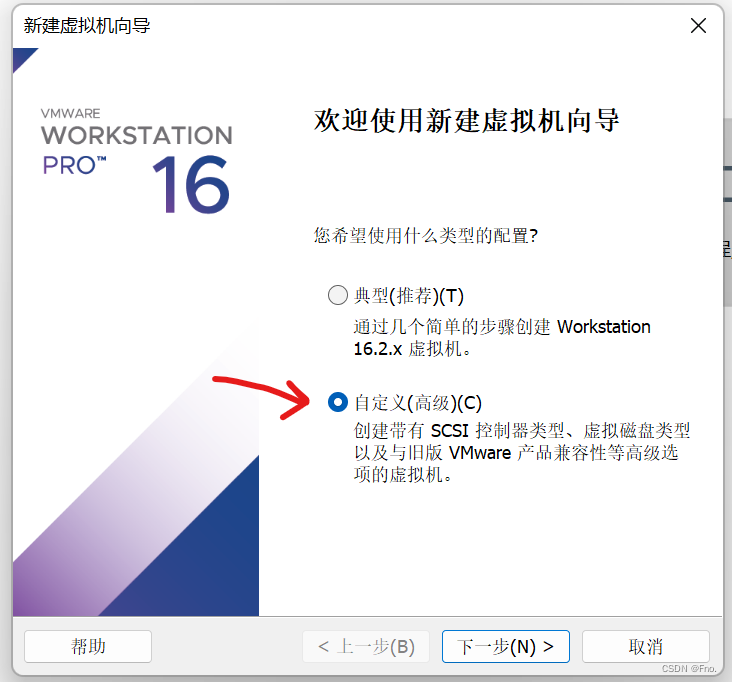
这里的硬件兼容性好像没有特殊要求,看自己的版本吧,或者按默认推荐的也可以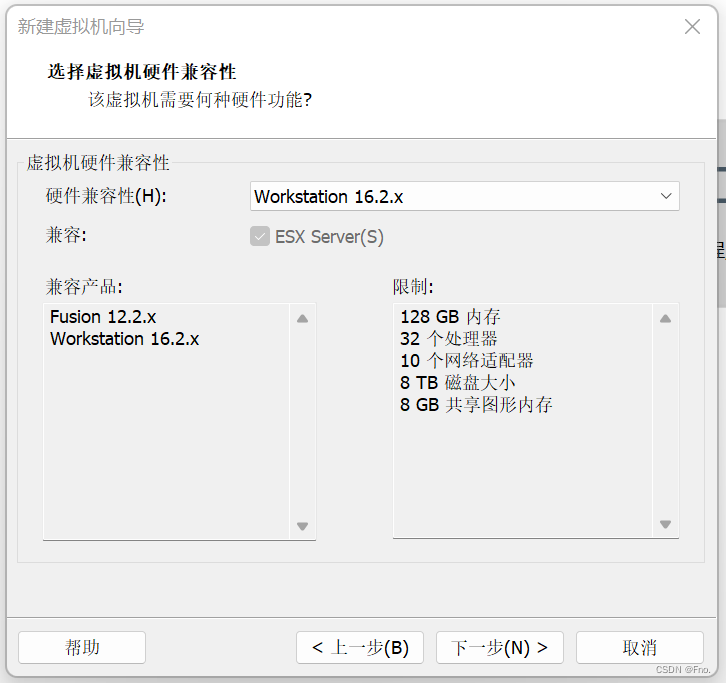
这里选择稍后安装操作系统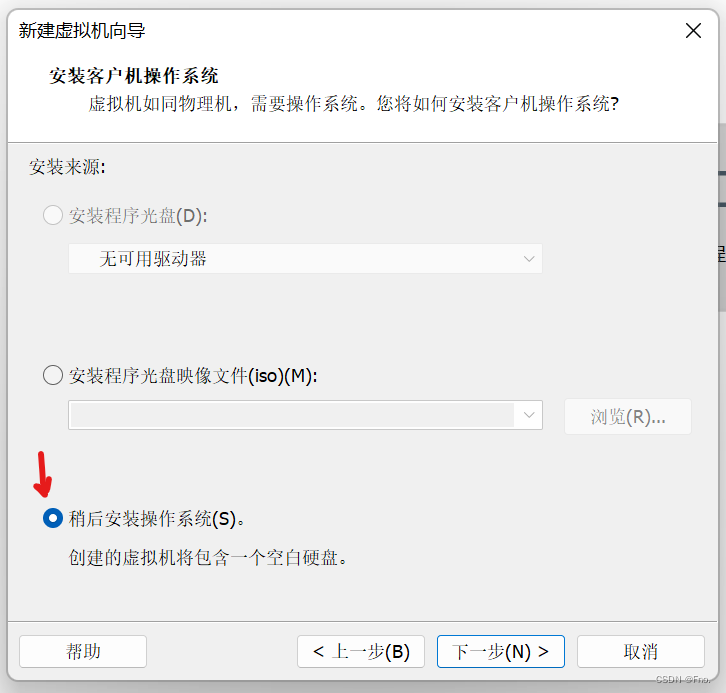
选择“Linux”,在版本下拉列表中选择Red Hat Enterprise Linux 6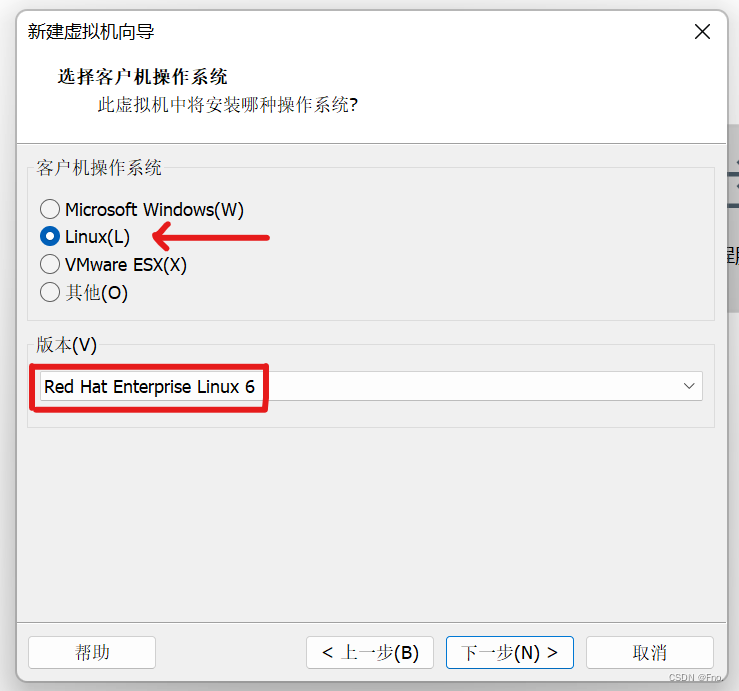
进行命名,选一个空间足够大的磁盘来存储新建的虚拟机
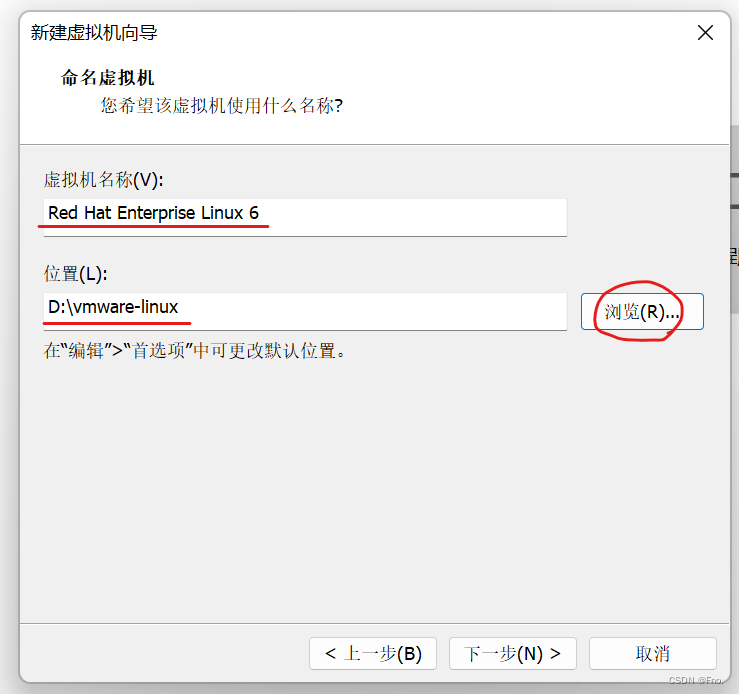 这里都默认为1
这里都默认为1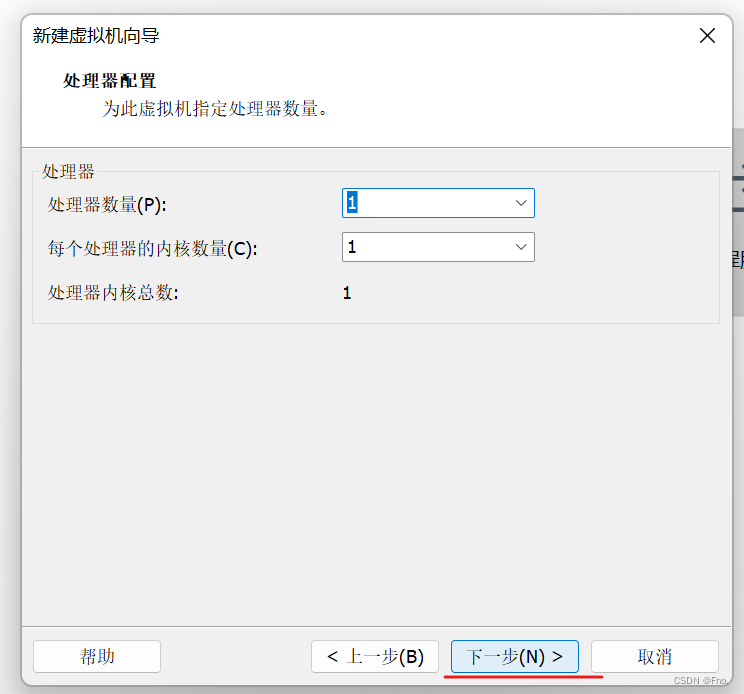
选择推荐的2048MB内存
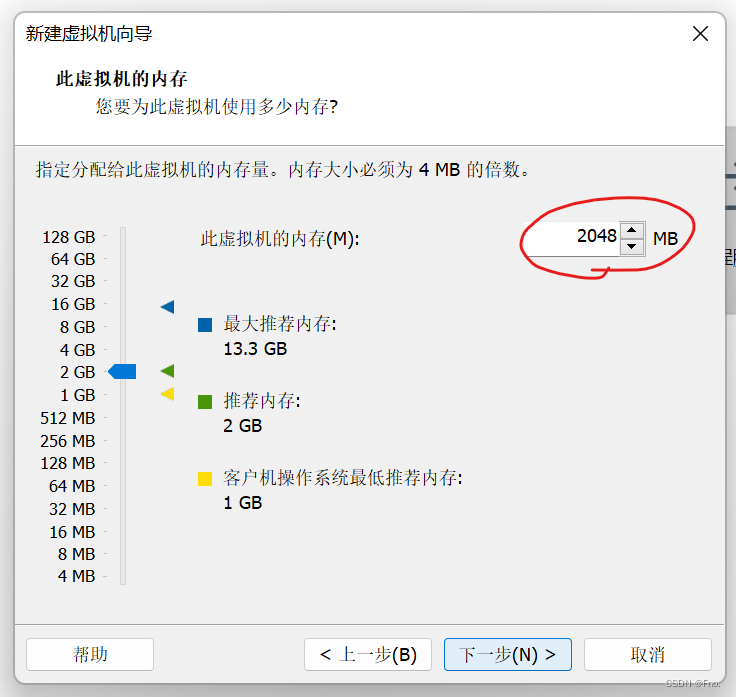 选择 使用桥接网络
选择 使用桥接网络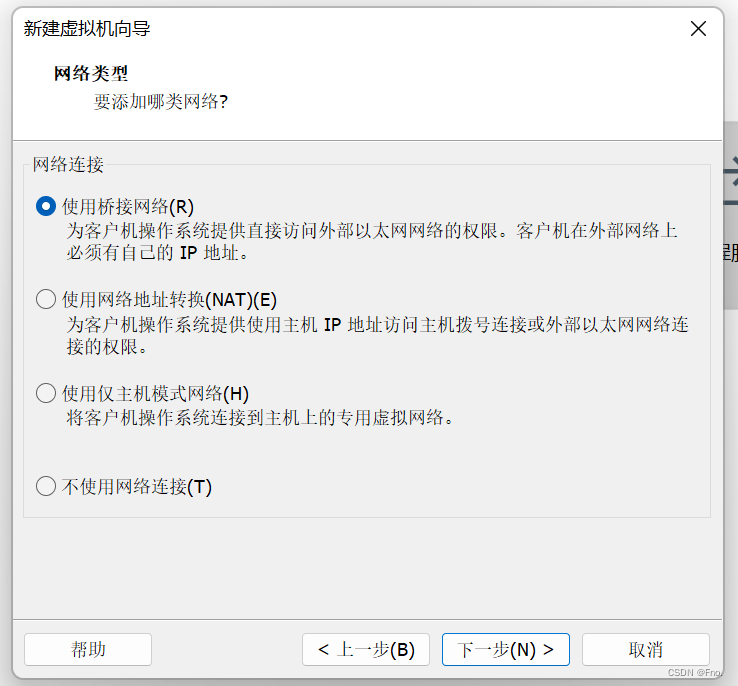
选择推荐的 LSI Logic
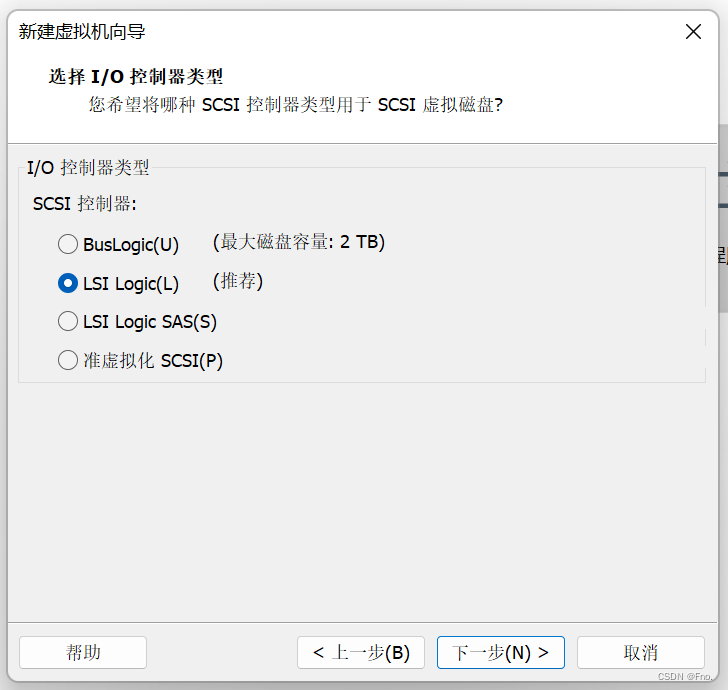
选择推荐的SCSI 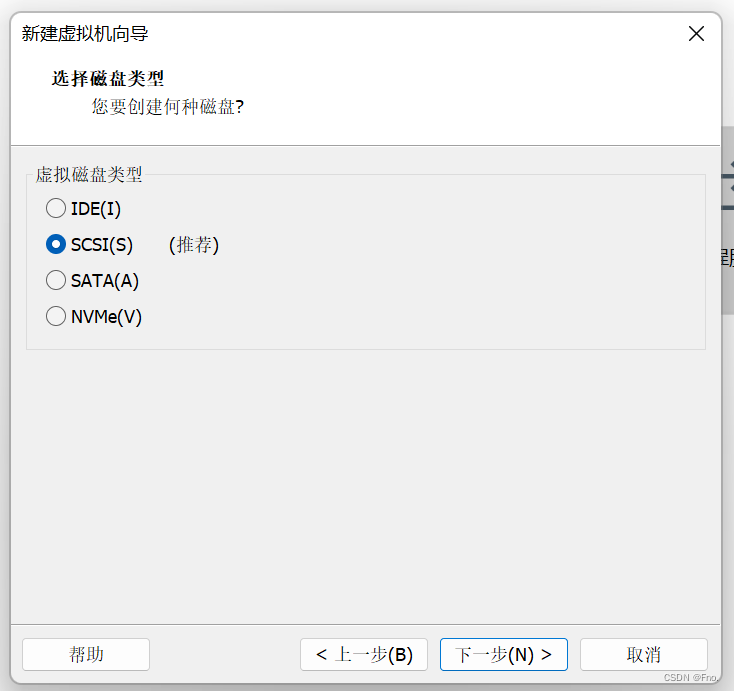
选择 创建新虚拟磁盘
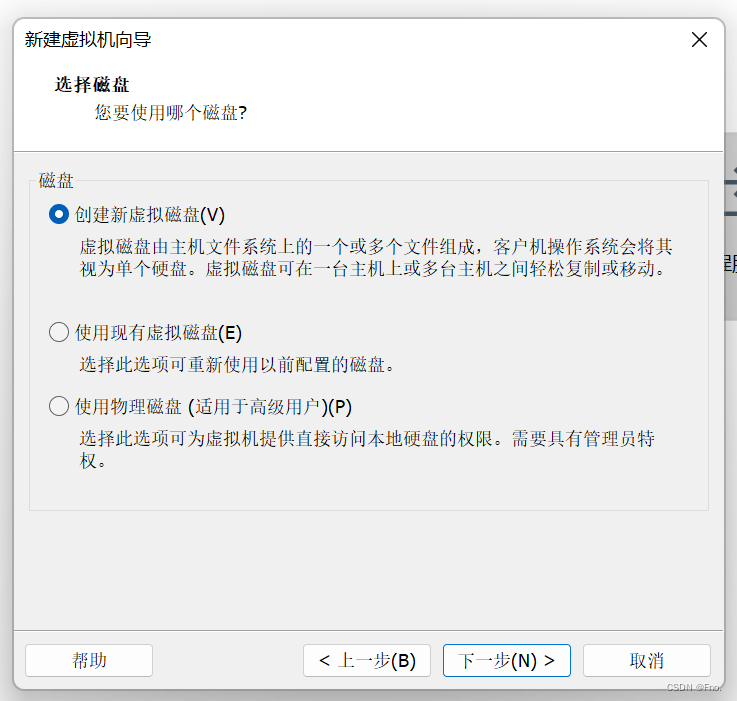
推荐20GB ,选择 将磁盘拆分成多个文件
这里进行命名
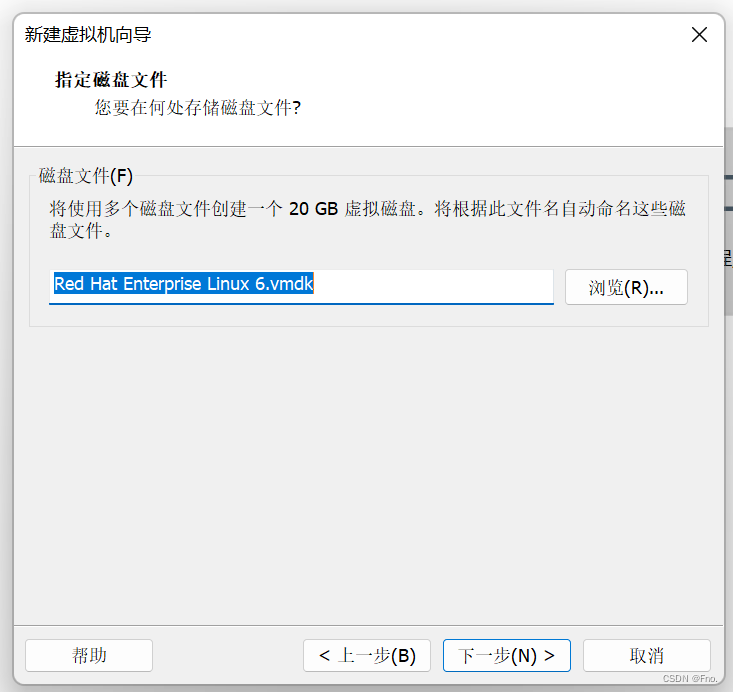
至此,虚拟机创建完成 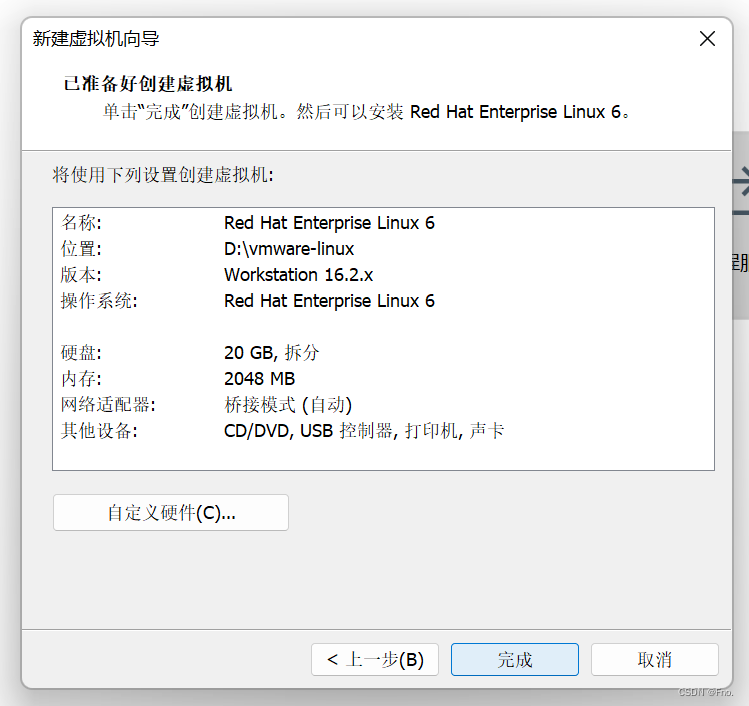
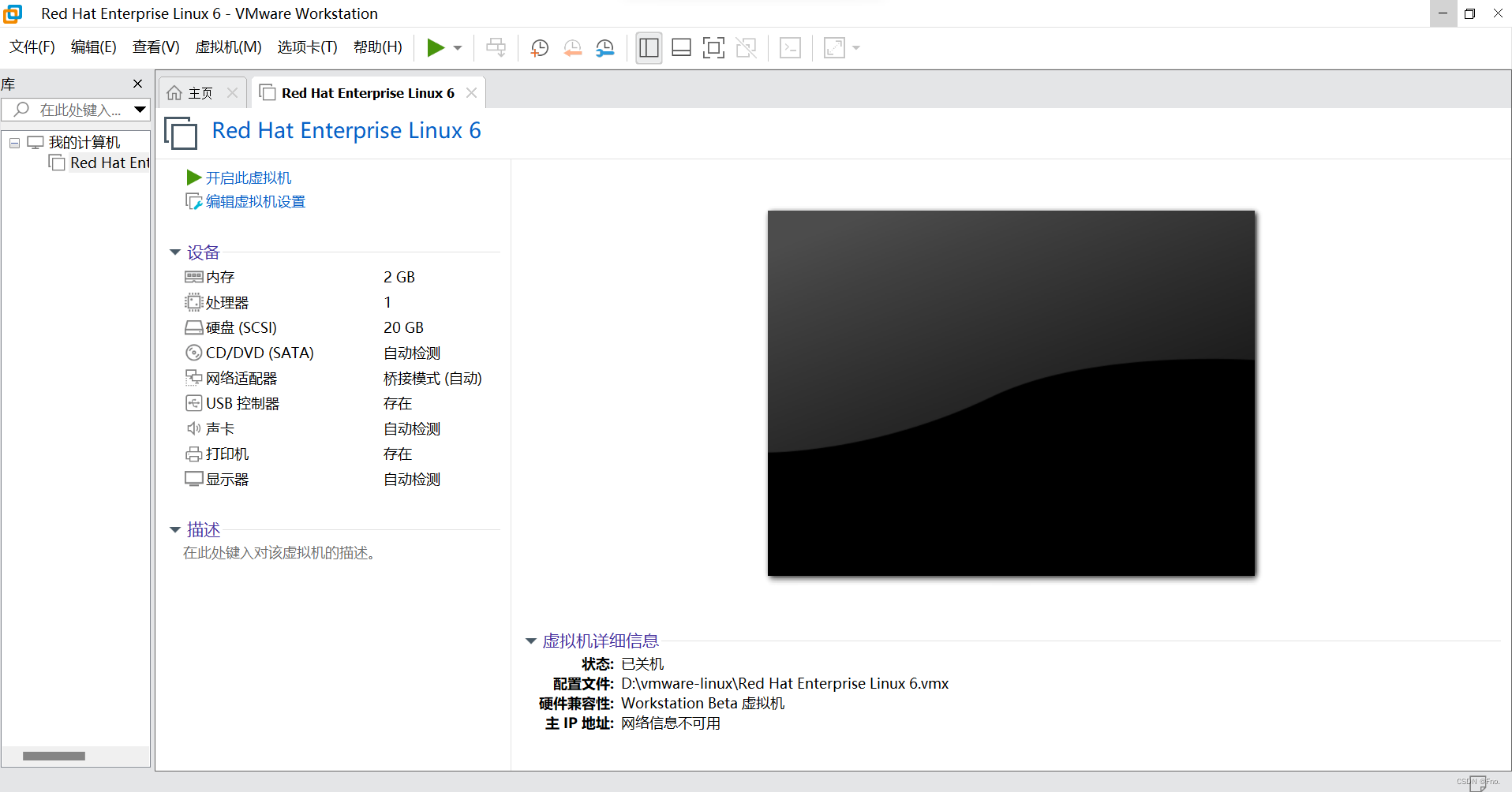
注:后续需要安装REHL6.3,可以点击“编辑虚拟机设置”,不过得提前下载Linux发行版ISO文件。(请注意,RHEL 6.3 已经是一个相对较旧的版本,因此你可能需要考虑是否有特定的原因需要使用该版本。)
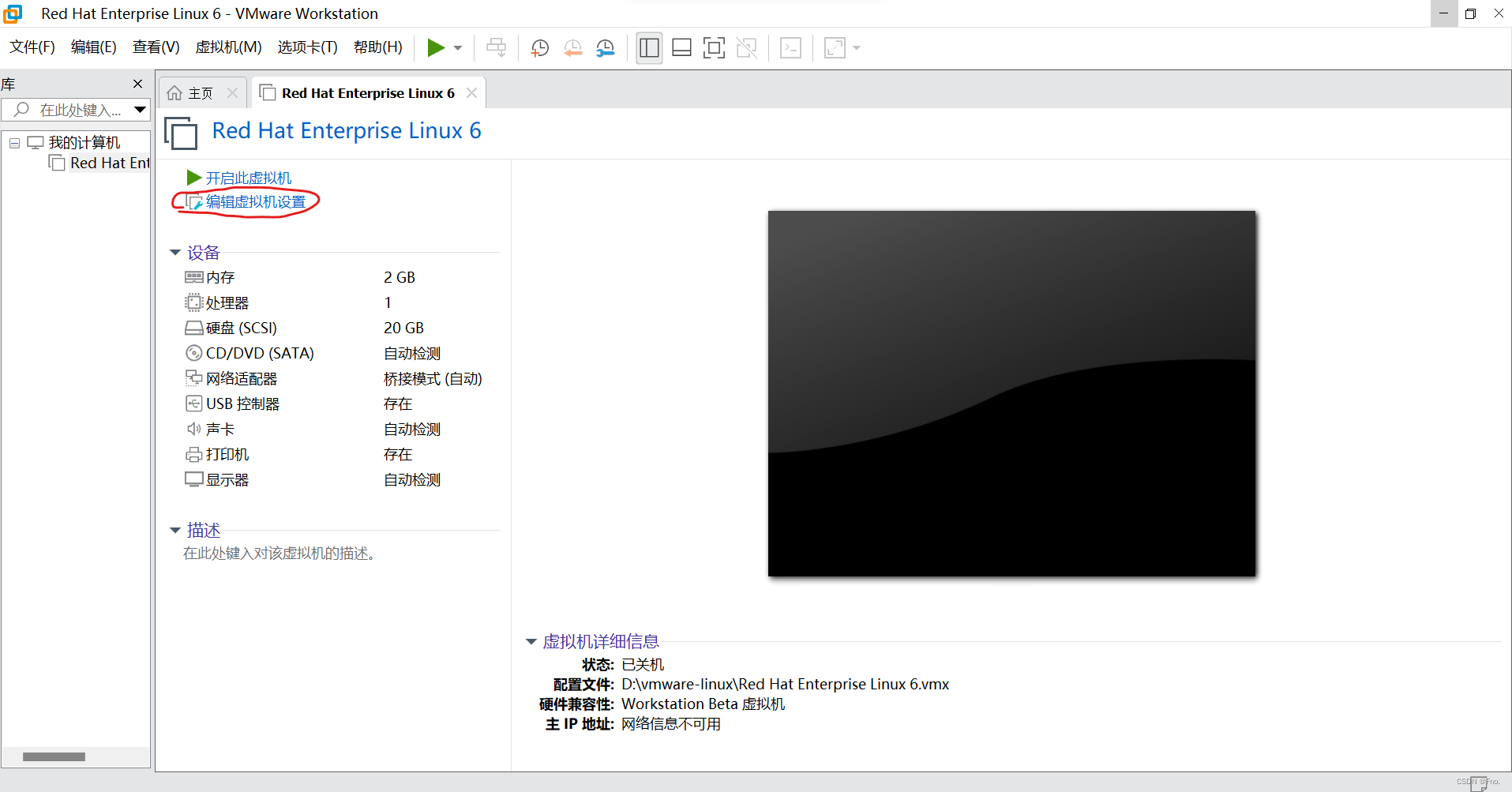
Red Hat Enterprise Linux (RHEL) 是一款商业操作系统,需要购买许可证才能使用。如果您希望获取 RHEL 6.3 版本的安装镜像,您可以通过以下方式之一获取:
-
Red Hat 官方网站:您可以前往 Red Hat 的官方网站(https://www.redhat.com)购买 RHEL 许可证并下载安装镜像。在官方网站上,您可以找到适用于不同版本和体系结构的 RHEL 镜像。
-
订阅和合作伙伴渠道:如果您有 Red Hat 订阅或与 Red Hat 合作伙伴关系,您可以通过 Red Hat 订阅门户访问 RHEL 镜像并进行下载。
-
试用版本:Red Hat 提供了一些试用版本,您可以在一段时间内免费试用 RHEL。您可以在 Red Hat 的官方网站上查找试用版本的相关信息。























 135
135











 被折叠的 条评论
为什么被折叠?
被折叠的 条评论
为什么被折叠?










